word表格斜线一分为三怎么弄,word表格斜线一分为三怎么打字,今天小编就和大家讲一讲解决办法。 一、word表格斜线一分为三怎么弄 在word文档中,有时候需要绘制表格,下面,小编就......
2022-10-10 1412 word表格斜线 word表格斜线一分为三
使用WPS编辑文本的时候,很多小伙伴会需要进行文本的横竖转换,以达到个性化的办公需求,对于经常使用WPS的小伙伴来说可能很简单,但是如果是不熟悉WPS的小伙伴,那就不知道具体该怎么操作,别着急,下面就和小编一起学习吧!
第一步:打开WPS表格,输入需要转换的文字内容,同时选中该单元格;
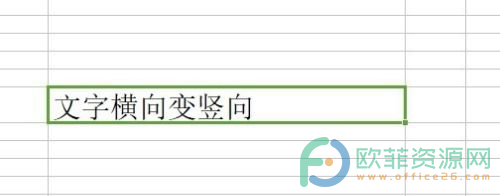
第二步:接着鼠标右键点击该单元格,在弹出的选项中点击“设置单元格格式”;
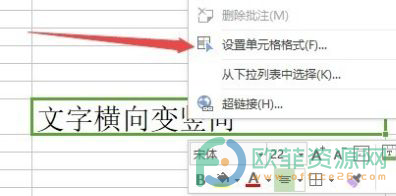
第三步:进入“单元格格式”窗口,在上方点击切换到“对其”选项卡;
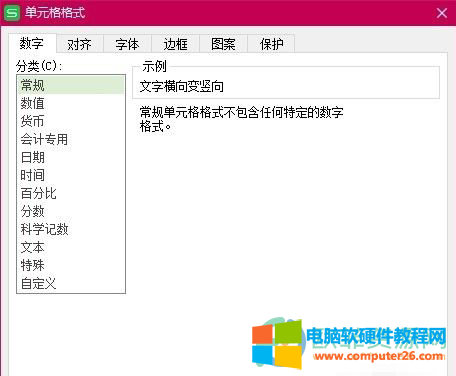
第四步:找到“文字竖排”,确保其处于勾选状态就可以了,或者点击“文字竖排”上方的竖着排列的“文本”按钮也可以实现同样的效果;
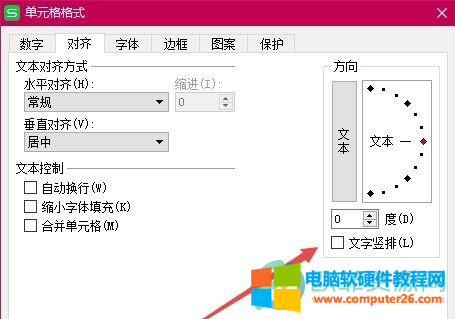
第五步:可以看到,单元格中的文字已经从横向转为竖向了。

以上就是小编给大家带来的WPS表格字体实现横竖转换的方法了,还不知道怎么操作的小伙伴快按照小编上面的方法试试吧,希望对你有帮助。
标签: WPS表格文字实现横竖转换
相关文章

word表格斜线一分为三怎么弄,word表格斜线一分为三怎么打字,今天小编就和大家讲一讲解决办法。 一、word表格斜线一分为三怎么弄 在word文档中,有时候需要绘制表格,下面,小编就......
2022-10-10 1412 word表格斜线 word表格斜线一分为三
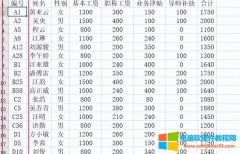
要对表格数据根据编号进行排序。要求首先根据编号里字母先后排序,在字母一样的情况下,再根据字母后面的数字大小进行排序。 排序后应该是这样的。 但现实是:利用Excel本身的升......
2023-01-31 264 Excel字母与数字混合数据排序
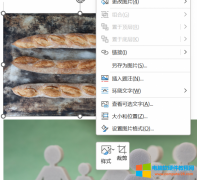
在Word中添加图片有许多好处,一是有美化版面的作用,能够减少读者阅读时的枯燥感,二是在一些学术论文中,添加图片能够让论证更加充分,增加文章的可信度。添加图片的同时,图......
2023-11-09 277 Word图片排版整齐 Word图片嵌入到指定位置
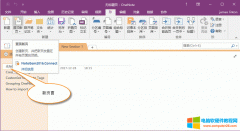
我们知道,点击 OneNote 分区的页面列表上方的添加页功能,则会新添加一个页面,并放置在该分区页面列表的底部。 很多时候,我们更习惯于把新增的新页放置在页面列表的最顶部。......
2023-09-18 264 OneNote
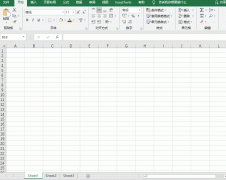
在我们编辑Excel时候需要建立多个表,这个时候一定需要输入表头,其实不要那么麻烦一个个的录入直接同步到多个表里面就可以了! 步骤:首选需要全选表,按住ctrl依次点击即可,全......
2024-01-11 200 Excel多表输入相同内容